آموزش قدم به قدم نصب وردپرس روی هاست


در حال حاضر در دنیا تعداد زیادی شرکت فراهمکننده خدمات هاستینگ وجود دارد و میتوانید بین انواع مختلفی از سرویسهای هاست انتخاب کنید. هاست میتواند از کشورهای مختلفی مانند ایران، کانادا، آلمان و غیره ارائه شود.
بسیاری از شرکتهای هاستینگ خارج از ایران از کنترل پنلی به نام سیپنل (cPanel) برای مدیریت هاست و سایتها استفاده میکنند. cPanel یکی از محبوبترین و قدرتمندترین پنلهای مدیریت هاست است که امکانات گستردهای را برای مدیریت وبسایتها، پایگاههای داده، ایمیل و سایر منابع هاست فراهم میکند.
ابتدا نحوه نصب وردپرس روی هاست را به شما آموزش می دهیم. این کار را می توان به راحتی با چند کلیک ساده انجام داد. با شرکت ارائه دهنده اینترنت ماهان نت همراه باشید.
برای تهیه سرویس اینترنت TD_LTE به این صفحه سر بزنید.
برای بارگزاری وردپرس روی هاست، مراحل زیر را دنبال کنید:
برخی از شرکتهای میزبانی از پنلهای مدیریتی مختلف استفاده میکنند، مانند cPanel، Plesk، DirectAdmin و غیره. برای نصب وردپرس، وارد پنل مدیریتی هاست خود شوید.
قبل از نصب وردپرس، باید یک پایگاه داده ایجاد کنید. در پنل مدیریتی هاست، به بخش “پایگاههای داده” یا مشابه آن بروید و یک پایگاه داده جدید ایجاد کنید. همچنین، یک نام کاربری و رمز عبور برای این پایگاه داده تعیین کنید و حق دسترسی مناسب به آن را به این نام کاربری اختصاص دهید. یادداشت کنید که جزئیات این پایگاه داده (نام پایگاه داده، نام کاربری، رمز عبور و سرور پایگاه داده) را برای مراحل بعدی نیاز خواهید داشت.
به سایت وردپرس (wordpress.org) بروید و آخرین نسخه اصلی وردپرس را دانلود کنید.
پس از دانلود، فایل فشرده وردپرس را از حالت فشرده خارج کنید. سپس، فایلهای وردپرس را با استفاده از FTP یا بخش “فایل منیجر” در پنل مدیریتی هاست بارگذاری کنید. برای این کار، معمولاً باید وارد پوشه اصلی هاست (عموماً public_html شوید) و فایلهای وردپرس را در آنجا آپلود کنید. میتوانید فایلها را به صورت کامل یا در یک زیرپوشه مانند wordpress بارگذاری کنید.
حالا باید فایل wp-config-sample.php را تغییر نام داده و به wp-config.php تغییر دهید. این فایل پیکربندی وردپرس است. با استفاده از متنگر متن مثل Notepad یا Sublime Text، فایل wp-config.php را باز کنید و اطلاعات پایگاه داده را که در مرحله 2 ایجاد کردهاید، وارد کنید (نام پایگاه داده، نام کاربری، رمز عبور و سرور پایگاه داده). سپس فایل را ذخیره کنید و بسته شود.
در ششمین مرحله از نصب وردپرس روی هاست با شما همراهیم.
حالا میتوانید به آدرس وبسایتتان بروید مانند `www.example.com` یا آدرس دیگری که برای وبسایت خود دارید. صفحهای با جزئیات نصب وردپرس ظاهر میشود. اطلاعاتی مانند عنوان وبسایت، نام کاربری و رمز عبور مدیریتی و ایمیل را وارد کنید. سپس روی دکمه “نصب” یا “Install” کلیک کنید.
نصب وردپرس ممکن است چند لحظه طول بکشد. صبر کنید تا عملیات نصب به اتمام برسد. سپس صفحهای نمایش داده میشود که شامل جزئیات ورود به وبسایت وردپرس شما است.
با استفاده از اطلاعات ورودی که در مرحله قبل دریافت کردید (نام کاربری و رمز عبور مدیریتی)، به داشبورد مدیریتی وردپرس وارد شوید. این داشبورد به شما امکان مدیریت وبسایت، افزودن محتوا، تنظیمات و غیره را میدهد.
اکنون شما نصب وردپرس روی هاست را با موفقیت انجام داده اید و میتوانید به مدیریت وبسایت خود بپردازید.
برای تهیه سرویس اینترنت adsl به این صفحه سر بزنید.
مراحل نصب وردپرس بر روی cpanel نیز مشابه مراحل نصب در دایرکت ادمین است. قبل از آن بهتر است با مزایا و معایب این روش آشنا شوید.
مزایای نصب وردپرس روی سی پنل:
معایب نصب وردپرس روی سی پنل:
برای نصب وردپرس در سی پنل هاست مراحل زیر را دنبال کنید:

ورود به بخش “File Manager” در سی پنل.
انتخاب پوشه “public_html” و سپس گزینه “Upload” برای بارگذاری فایلهای وردپرس.
انتخاب فایل دانلود شده وردپرس و انتقال آن به پوشه “public_html”همچنین، میتوانید فایلهای وردپرس را از حالت فشرده خارج کنید تا بتوانید از آنها استفاده کنید.
ایجاد پایگاه داده MySQL برای وردپرس. برای این کار، در بخش مدیریت هاست، بر روی “MySQL Database Wizard” کلیک کنید و مراحل ایجاد پایگاه داده را دنبال کنید.
وارد کردن اطلاعات پایگاه داده در صفحه نصب وردپرس. شما باید نام کاربری و رمز عبور پایگاه داده MySQL را وارد کنید.
تنظیمات سایت و وارد کردن اطلاعات مربوط به وردپرس، از جمله نام سایت، نام کاربری و رمز عبور مدیریت وردپرس.
کلیک بر روی “راهاندازی وردپرس” (Install WordPress) برای نصب وردپرس با اطلاعات وارد شده.
با انجام این مراحل، نصب وردپرس روی هاست انجام می شود.
دایرکت ادمین دومین کنترل پنل پرکاربرد در ایران است. پس از راه اندازی وب سایت باید آن را به هاست مناسبی مانند هاست لینوکس یا هاست وردپرس و انواع هاست دیگر انتقال دهید. در این زمینه دو پنل مختلف دایرکت ادمین و سی پنل در دسترس هستند که از طریق آنها باید وب سایت خود را مدیریت کنید.
مراحل نصب وردپرس روی هاست دایرکت ادمین به شرح زیر است:
1. ورود به بخش مدیریت DirectAdmin با استفاده از عدد ۲۲۲۲ که به انتهای دامنه خود اضافه میکنید.
2. بارگذاری فایلهای وردپرس در بخش “Files” پنل مدیریت.
3. ورود به پوشه اصلی هاست (Public_html) و بارگذاری فایلهای وردپرس در آن.
4. استخراج (Extract) فایلهای وردپرس.
5. ایجاد پایگاه داده برای سایت خود از طریق بخش “MySQL Management” پنل مدیریت
6. وارد کردن اطلاعات مربوط به پایگاه داده در بخش “Install WordPress” و نصب وردپرس.
بعد از انجام این مراحل، نصب وردپرس روی هاست انجام می شود و میتوانید از آن استفاده کنید.
توجه داشته باشید که مراحل نصب وردپرس روی هاست ممکن است بسته به تنظیمات و پیکربندی هاست شما یا نحوه استفاده از پنل مدیریت دایرکت ادمین متفاوت باشد.
مقاله جالب و خواندنی: بازی ترسناک انلاین

برای نصب وردپرس روی لوکال هاست، شما نیاز به نصب یک محیط سرور مانند XAMPP ، WAMP یا MAMP بر روی سیستم خود دارید. این محیطهای سرور شامل Apache ، MySQL و PHP هستند و به شما امکان میدهند وردپرس را به صورت محلی روی کامپیوتر خود اجرا کنید. در ادامه، روش نصب وردپرس روی لوکال هاست با استفاده از زمپ (XAMPP) را توضیح خواهم داد:
– بارگیری و نصب XAMPP را از وبسایت رسمی آن (https://www.apachefriends.org) برای سیستم عامل خود انجام دهید.
– دستورالعملهای نصب را دنبال کرده و XAMPP را بر روی سیستم خود نصب کنید.
– در پوشه ای که قصد دارید وردپرس را نصب کنید، یک پوشه جدید ایجاد کنید. به عنوان مثال، میتوانید پوشه “wordpress” را در دایرکتوری اصلی XAMPP ایجاد کنید.
– وردپرس را از وبسایت رسمی آن (https://wordpress.org) دریافت کنید.
– فایل فشرده ZIP را باز کرده و تمام محتویات آن را در پوشه “wordpress” ایجاد شده در مرحله قبل کپی کنید.
– اجرای XAMPP را آغاز کنید و سرویسهای Apache و MySQL را روشن کنید.
– در مرورگر وب خود، آدرس “http://localhost/phpmyadmin” را وارد کنید تا به صفحه مدیریت پایگاه داده MySQL دسترسی پیدا کنید.
– در بخش دیتابیس، یک پایگاه داده جدید بسازید و نام دلخواهی به آن بدهید.
– فایل “wp-config-sample.php” را در پوشه “wordpress” به “wp-config.php” تغییر نام دهید.
– فایل “wp-config.php” را با یک ویرایشگر متنی باز کنید و اطلاعات پایگاه داده را ویرایش کنید. برای مثال، نام پایگاه داده، نام کاربری و رمز عبور MySQL را وارد کنید.
– در مرورگر وب خود، آدرس “http://localhost/wordpress” را وارد کنید.
– دستورالعملهای نصب وردپرس را دنبال کنید و اطلاعات مربوط به سایت را وارد کنید.
با انجام این مراحل، نصب وردپرس روی لوکال هاست انجام می شود و شما میتوانید آن را بر روی کامپیوتر خود اجرا کنید. از آنجا که این روش برای تست و آزمایش قالبها، افزونهها و تنظیمات وردپرس بسیار مفید است، معمولاً توسعهدهندگان و طراحان وب از آن استفاده میکنند.
میتوانید دو نسخه از وردپرس را روی یک هاست نصب کنید، اما به برخی نکات نیاز دارید تا از برخورد بین دو نسخه جلوگیری شود.
مراحل کلی برای نصب دو وردپرس روی یک هاست:
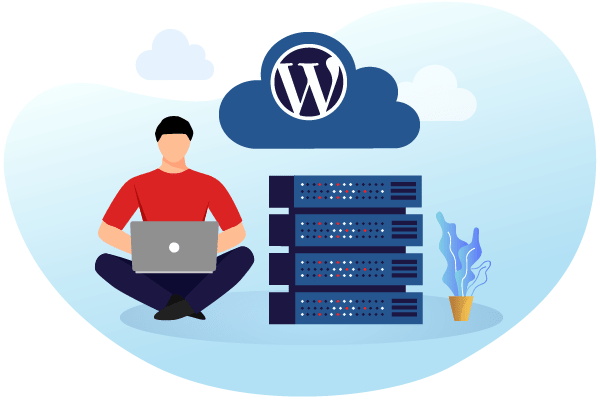
ابتدا برای هر نسخه از وردپرس، یک پوشه جداگانه در دایرکتوری اصلی هاست خود ایجاد کنید. به عنوان مثال، شما میتوانید دو پوشه به نام “wordpress1” و “wordpress2” ایجاد کنید.
از وبسایت رسمی وردپرس (https://wordpress.org) فایل ZIP وردپرس را دانلود کنید و آن را برای هر نسخه در پوشه مربوطه استخراج کنید. به عنوان مثال، فایلهای وردپرس را در پوشه “wordpress1” برای نسخه اول و در پوشه “wordpress2” برای نسخه دوم قرار دهید.
برای هر نسخه از وردپرس، یک پایگاه داده جداگانه در محیط توسعه محلی یا در سرویس میزبانی هاست خود ایجاد کنید. در هنگام نصب وردپرس، اطلاعات مربوط به پایگاه داده (مانند نام پایگاه داده، نام کاربری و رمز عبور) را به طور جداگانه برای هر نسخه وارد کنید.
wp-config.php برای هر نسخه از وردپرس، فایل wp-config-sample.php را به wp-config.php تغییر نام دهید. سپس این فایل را با یک ویرایشگر متنی باز کنید و اطلاعات پایگاه داده مربوط به آن نسخه را (نام پایگاه داده، نام کاربری و رمز عبور) در بخش مربوطه وارد کنید.
برای جلوگیری از تداخل بین جداول دو نسخه از وردپرس، میتوانید پیشوند جداول را در فایل wp-config.php تغییر دهید. به عنوان مثال، برای نسخه اول میتوانید از “wp1_” و برای نسخه دوم از “wp2_” استفاده کنید.
با استفاده از مرورگر وب خود، به آدرس `http://نام-هاست/نام-پوشه-وردپرس` بروید. در اینجا، “نام-هاست” را با نام هاست خود و “نام-پوشه-وردپرس” را با نام پوشه مربوط به هر نسخه ازمان نصب کرده اید، جایگزین کنید. سپس مراحل نصب استاندارد وردپرس را برای هر نسخه انجام دهید. در طول این مراحل، مطمئن شوید که در هر مرحله، اطلاعات مربوط به پایگاه داده و تنظیمات دیگر را برای هر نسخه به درستی وارد کنید.
اکنون دو نسخه از وردپرس را بر روی یک هاست نصب کردهاید. برای دسترسی به هر نسخه، میتوانید به صورت جداگانه به آدرس `http://نام-هاست/نام-پوشه-وردپرس` بروید. در اینجا، “نام-هاست” را با نام هاست خود و “نام-پوشه-وردپرس” را با نام پوشه مربوط به هر نسخه وارد کنید.
به عنوان مثال، برای دسترسی به نسخه اول، به `http://example.com/wordpress1` و برای دسترسی به نسخه دوم، به `http://example.com/wordpress2` مراجعه کنید.
همچنین، بهتر است از طریق فایل htaccess یا تنظیمات سرور، دسترسی به پوشههای وردپرس را محدود کنید تا امنیت بالایی داشته باشید.
در هنگام نصب وردپرس روی لوکال هاست (محیط توسعه محلی)، ممکن است با مشکلات مربوط به تنظیمات سرور و دسترسیهای فایل روبرو شوید. در زیر، چند راهنمایی برای حل مشکلات رایج در نصب وردپرس روی لوکال هاست را بررسی میکنیم:
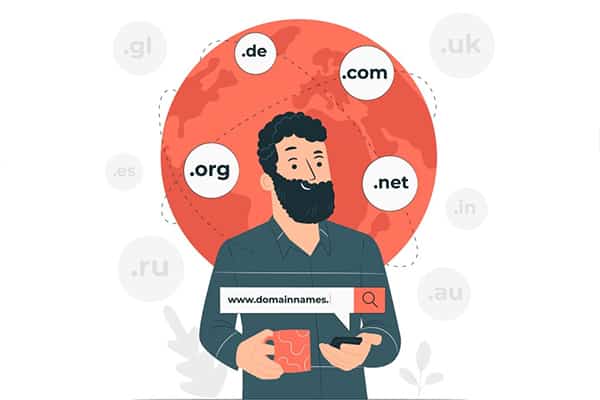
وردپرس نسخههای جدیدتری از PHP را میطلبد. اطمینان حاصل کنید که نسخه PHP نصب شده بر روی سرور شما با نسخه حداقلی مورد نیاز وردپرس (که در وبسایت وردپرس مشخص شده است) سازگاری دارد.
در مرحله نصب، اطمینان حاصل کنید که اطلاعات مربوط به پایگاه داده (مانند نام پایگاه داده، نام کاربری و رمز عبور) صحیح و با تنظیمات پایگاه داده شما مطابقت دارند. همچنین، از اطمینان حاصل کنید که کاربری با دسترسی کامل به پایگاه داده وردپرس ایجاد کرده اید.
اطمینان حاصل کنید که سرور و شما دسترسی کامل به فایلهای وردپرس (شامل پوشهها و فایلها) دارید. این شامل دسترسی خواندن و نوشتن در فایلها و پوشههای مورد نیاز توسط وردپرس است.
مطمئن شوید که صلاحیتهای دسترسی فایلها به درستی تنظیم شدهاند. برای نصب وردپرس، پوشهها باید صلاحیت 755 و فایلها باید صلاحیت 644 داشته باشند. شما میتوانید از برنامه FTP یا خط فرمان (مانند Command Prompt در ویندوز) برای تنظیم صلاحیتهای دسترسی استفاده کنید.
ممکن است فایروال یا نرمافزار آنتیویروس بر روی سیستم شما باعث مسدود شدن برخی از درخواستهای مربوط به وردپرس شود. در این صورت، مطمئن شوید که فایروال یا آنتیویروس به درستی پیکربندی شده و مسدودیتی در برابر درخواستهای وردپرس ایجاد نمیکند.
اطمینان حاصل کنید که سیستم شما دارای نیازمندیهای لازم برای اجرای وردپرس است. این شامل نسخه مناسب PHP، MySQL یا MariaDB، وب سرور مانند Apache یا Nginx و همچنین نصب و تنظیمات صحیح PHP extensions است. میتوانید نیازمندیهای اصلی وردپرس را در مستندات رسمی آن بررسی کنید.
از محیط توسعه محلی مانند XAMPP، WAMP یا MAMP برای راهاندازی یک سرور وب و پایگاه داده محلی استفاده کنید. این محیطها بستههای نرمافزاری مورد نیاز برای اجرای وردپرس را ارائه میدهند.
قبل از نصب وردپرس، یک پایگاه داده جدید در محیط توسعه محلی خود ایجاد کنید. میتوانید از محیط مدیریت پایگاه داده مانند phpMyAdmin یا HeidiSQL برای ایجاد پایگاه داده استفاده کنید.
از وبسایت رسمی وردپرس (https://wordpress.org) فایل ZIP وردپرس را دانلود کنید و آن را در دایرکتوری مورد نظر خود استخراج کنید.
wp-config.php در پوشه وردپرس، فایل wp-config-sample.php را به wp-config.php تغییر نام دهید. سپس این فایل را با یک ویرایشگر متنی باز کنید و اطلاعات پایگاه داده خود را (نام پایگاه داده، نام کاربری و رمز عبور) در بخش مربوطه وارد کنید.
با استفاده از مرورگر وب خود، به آدرس `http://localhost/نام-پوشه-وردپرس` بروید. در اینجا، “نام-پوشه-وردپرس” را با نام پوشهای که وردپرس را در آن استخراج کردهاید، جایگزین کنید. صفحه نصب وردپرس برای شما نمایش داده میشود.
در صفحه نصب وردپرس، زبان مورد نظر خود را انتخاب کنید و روی دکمه “ادامه” کلیک کنید. سپس اطلاعات پایگاه داده خود را وارد کنید.
مقاله جالب و خواندنی: دانلود برنامه افزایش سرعت بازی
در این مقاله آموزش نصب وردپرس روی هاست، آموزش نصب وردپرس روی سی پنل، آموزش نصب وردپرس روی هاست دایرکت ادمین، آموزش نصب وردپرس روی لوکال هاست و … را مرحله به مرحله ارائه دادیم. به کمک این آموزش میتوانید سایت خود را در کمترین زمان و کاملا استاندارد روی سیپنل نصب کنید.
دیگه نیازی به صبر کردن نیست! اینترنت فیبر نوری ، همیشه یک قدم جلوتر.
برای کسب اطلاعات بیشتر به پیج اینستاگرام ماهان نت سری بزنید.
برای نصب وردپرس و استفاده از آن، هاست لینوکسی یک گزینه مناسب است. اما بین دو پنل مدیریت هاست لینوکسی معروف، یعنی سیپنل و دایرکت ادمین هر کدام مزایا و معایب خود را دارند.
برای بارگزاری سایت وردپرس روی هاست، ابتدا باید هاست تهیه کنید. سپس به هاست متصل شوید و بعد فایل های وردپرس را بارگزاری کنید. در مرحله بعد پایگاه داده را ایجاد می کنید و وردپرس را نصب میکنید و در آخر پیکربندی و سفارشی سازی را انجام می دهید.
نظرات کاربران